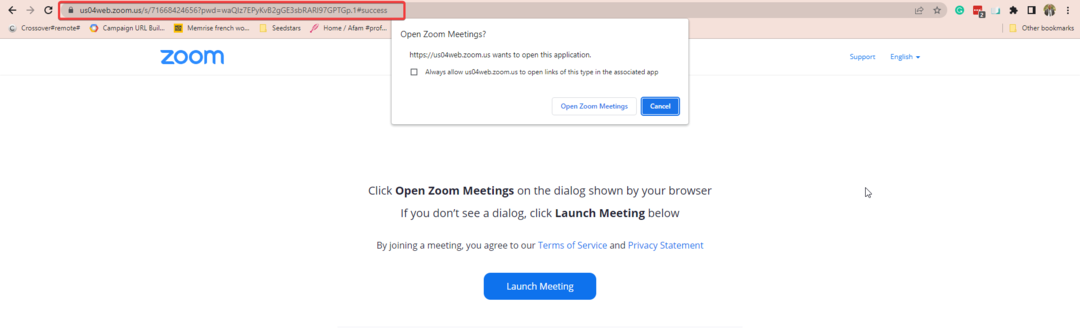- Varios usuarios han informado que los filtros de Zoom no se muestran en sus dispositivos. Esto les impide trabajar de manera eficiente desde casa.
- Descargar la última versión de Zoom puede ser la solución que está buscando.
- Tenga en cuenta que si accede al servicio a través de un navegador, es posible que no pueda ver los filtros disponibles.
- También debe considerar cambiar a otra aplicación, como se describe a continuación.

XINSTALAR HACIENDO CLIC EN EL ARCHIVO DE DESCARGA
Este software reparará errores comunes de la computadora, lo protegerá de la pérdida de archivos, malware, fallas de hardware y optimizará su PC para obtener el máximo rendimiento. Solucione problemas de PC y elimine virus ahora en 3 sencillos pasos:
- Descargar la herramienta de reparación de PC Restoro que viene con tecnologías patentadas (patente disponible aquí).
- Hacer clic Iniciar escaneo para encontrar problemas de Windows que podrían estar causando problemas en la PC.
- Hacer clic Repara todo para solucionar problemas que afectan la seguridad y el rendimiento de su computadora
- Restoro ha sido descargado por 0 lectores este mes.
Debido a la pandemia mundial, cada vez más personas comenzaron a trabajar desde casa, por lo que muchas reuniones se han vuelto completamente digitales.
Zoom se ha convertido en una opción popular entre los usuarios debido a sus características, desde video y audio HD de alta calidad hasta mensajería multiplataforma y filtros divertidos que pueden alegrar cualquier reunión aburrida.
Entonces, ¿qué haces cuando no puedes acceder a estos divertidos filtros? Siga nuestra sencilla guía paso a paso para solucionar este problema y utilice los filtros deseados para transformar su sala de estar en una playa y ocultar el desorden detrás de ella.
¿Cómo arreglar los filtros de Zoom que no muestran error?
1. Vuelva a instalar la última versión
- Ve a la Barra de búsqueda, escribePanel de controlluego golpea Ingresar.

- Seleccione Desinstalar un programa debajo Programas.

- Busque la aplicación Zoom, haga clic derecho sobre ella y seleccione Desinstalar
- Una vez finalizado el proceso, reinicia tu PC.
- Ahora, vaya al sitio web oficial de Zoom y descargue la última versión.

- Instale la aplicación siguiendo las instrucciones en pantalla.
- Al abrir Zoom en su PC, vaya al filtro base que se llama Retoca mi apariencia.
- Para acceder a él, haga clic en el ícono de ajustes en la parte superior derecha y vaya a la pestaña de video.
Si desea asegurarse de eliminar por completo cualquier rastro de la aplicación Zoom de su PC, le recomendamos encarecidamente que utilice una herramienta dedicada.
El que se menciona a continuación escaneará y eliminará automáticamente todos los archivos del repositorio de su PC y garantizará una reinstalación limpia de cualquier aplicación.

Eliminación y desinstalador de Revo
¡Obtenga la mejor aplicación para eliminar y desinstalar completamente cualquier programa o software!
2. Crea una cuenta

- Ir al oficial Zoom sitio web.
- Complete el proceso de verificación de edad y luego haga clic en Continuar.
- Confirme su email.
- Haga clic en el Inscribirse botón.
- Revise su correo electrónico para confirmarlo.
- Clickea en el Activar la cuenta botón.
- Complete su información para crear una cuenta de Zoom e inicie sesión en la aplicación descargada para acceder a los filtros.
3. Usa una aplicación más confiable
Sabes que si no estás completamente satisfecho con Zoom, puedes usar otra aplicación. Y aunque hay tantas opciones excelentes disponibles, recomendamos Pexip.
Este servicio en línea es extremadamente fácil de usar, ofrece videos de alta calidad sin la necesidad de instalar software o complementos, y admite herramientas como Equipos de Microsoft, Google Hangouts Meet o incluso Skype Empresarial.
Algunas de sus mejores características son la pantalla compartida, la transmisión de presentaciones, el chat en tiempo real y también el acceso móvil. Elija Pexip y traiga un poco de alegría al mundo del trabajo desde casa.
⇒Prueba Pexip ahora
Esperamos que nuestra guía lo haya ayudado y ahora puede usar los filtros de Zoom según lo previsto, para que la reunión sea más divertida y memorable.
Además, eche un vistazo a el mejor software de videoconferencia para disfrutar del chat cara a cara incluso si todos los participantes están a kilómetros de distancia.
Si tiene alguna pregunta o sugerencia, solo podemos alentarlo a que use la sección de comentarios a continuación.
 ¿Sigues teniendo problemas?Arréglelos con esta herramienta:
¿Sigues teniendo problemas?Arréglelos con esta herramienta:
- Descargue esta herramienta de reparación de PC Excelente en TrustPilot.com (la descarga comienza en esta página).
- Hacer clic Iniciar escaneo para encontrar problemas de Windows que podrían estar causando problemas en la PC.
- Hacer clic Repara todo para solucionar problemas con tecnologías patentadas (Descuento exclusivo para nuestros lectores).
Restoro ha sido descargado por 0 lectores este mes.
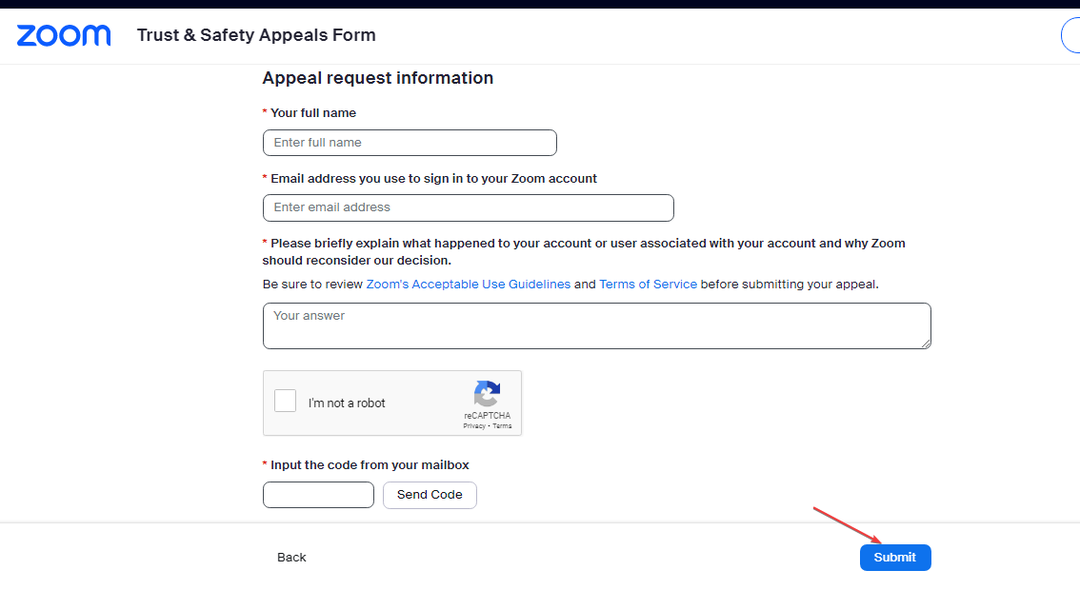
![7 formas de corregir el código de error 5003 en Zoom [Problemas de conexión]](/f/d1ca85aaa2d320bed89a01f55fe9ee81.jpg?width=300&height=460)